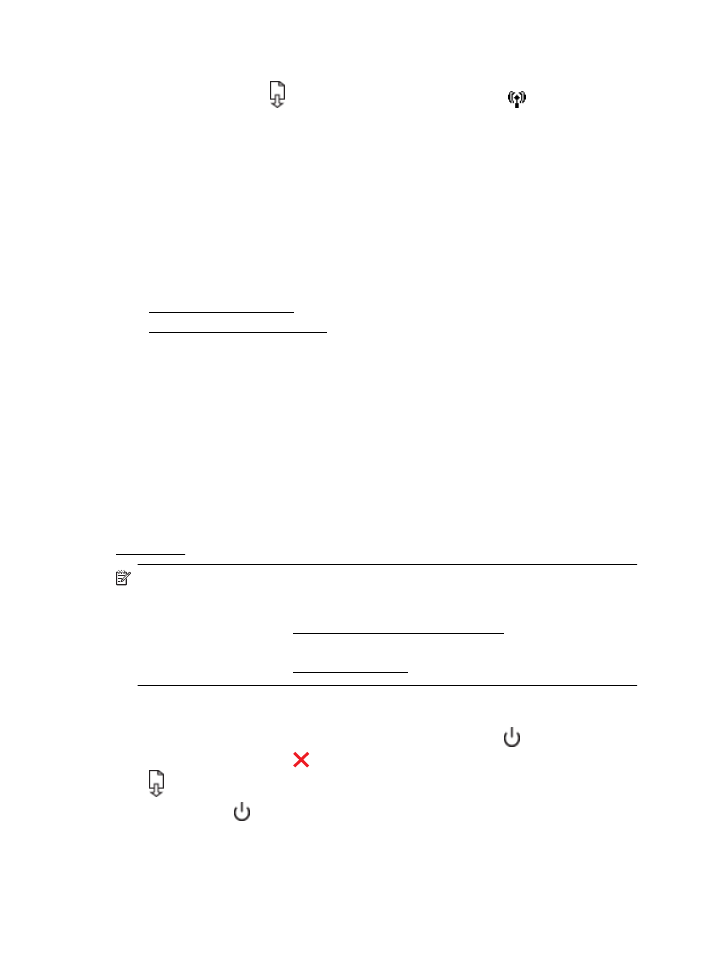
Drukas galviņas tīrīšana
Ja izdrukā ir svītras, tajā trūkst krāsu vai tās ir nepareizas, iespējams, jātīra drukas
galviņa.
Tīrīšanai ir divi posmi. Katra posma ilgums ir aptuveni divas minūtes, kuru laikā tiek
izmantota viena papīra lapa un tiek izmantots pieaugošs tintes daudzums. Pēc katra
posma apskatiet izdrukas kvalitāti. Nākamā tīrīšanas fāze jāaktivizē tikai, ja drukas
kvalitāte nav apmierinoša.
Ja pēc abiem tīrīšanas cikliem drukas kvalitāte joprojām šķiet slikta, pamēģiniet
izlīdzināt printeri. Ja drukas kvalitātes problēmas neizdodas novērst arī pēc tīrīšanas
un izlīdzināšanas, sazinieties ar HP atbalsta dienestu. Papildinformāciju skatiet sadaļā
HP atbalsts.
Piezīme. Tīrīšanā tiek izlietota tinte, tādēļ tīriet drukas galviņas tikai, kad
nepieciešams. Tīrīšanas process aizņem dažas minūtes. Tā laikā var būt dzirdams
troksnis. Pirms drukas galviņu tīrīšanas neaizmirstiet ievietot papīru. Plašāku
informāciju skatiet sadaļā Apdrukājamo materiālu ievietošana.
Ja printeris netiek pareizi izslēgts, var rasties drukas kvalitātes problēmas. Plašāku
informāciju skatiet sadaļā Printera izslēgšana.
Lai notīrītu drukas galviņu no printera vadības paneļa
1.
Printera vadības panelī nospiediet un turiet nospiestu pogu (Strāva).
2.
Divreiz nospiediet pogu
(Atcelt) un pēc tam vienreiz nospiediet pogu
(Atsākt).
3.
Atlaidiet pogu (Strāva).
5. nodaļa
74
Problēmu risināšana
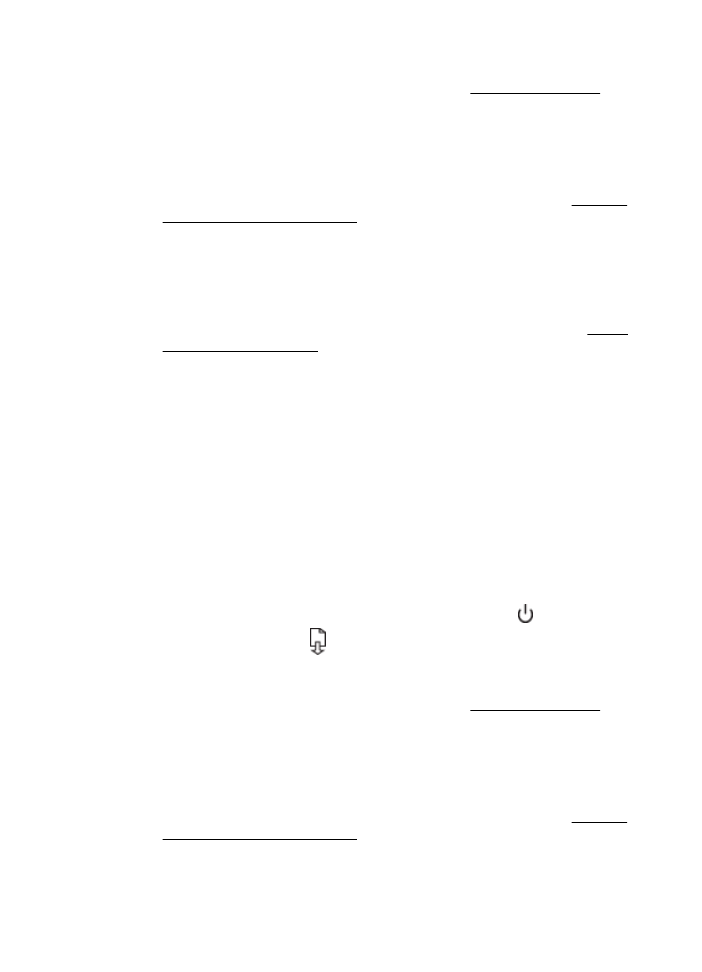
Lai notīrītu drukas galviņu, izmantojot rīklodziņu (Windows)
1.
Atveriet rīklodziņu. Papildinformāciju skatiet sadaļā Rīklodziņš (Windows).
2.
Cilnē Device Services (Ierīces pakalpojumi) noklikšķiniet uz ikonas pa kreisi no
Clean Printheads (Notīrīt drukas galviņas).
3.
Veiciet ekrānā redzamos norādījumus.
Lai notīrītu drukas galviņu, izmantojot utilītu HP Utility (Mac OS X)
1.
Atveriet utilītu HP Utility (HP utilīta). Papildinformāciju skatiet sadaļā HP Utility
(HP utilītprogramma; Mac OS X).
2.
Sadaļā Information And Support (Informācija un atbalsts) noklikšķiniet uz
Clean Printheads (Notīrīt drukas galviņas).
3.
Noklikšķiniet uz Clean (Tīrīt) pēc tam izpildiet ekrānā redzamos norādījumus.
Lai notīrītu drukas galviņu, izmantojot iegulto tīmekļa serveri (EWS)
1.
Atveriet iegulto tīmekļa serveri (EWS). Papildinformāciju skatiet sadaļā Iegultā
tīmekļa servera atvēršana.
2.
Noklikšķiniet uz cilnes Tools (Rīki) un pēc tam sadaļā Utilities (Utilītas)
noklikšķiniet uz Print Quality Toolbox (Drukas kvalitātes rīklodziņš).
3.
Noklikšķiniet uz Clean the Printhead (Notīrīt drukas galviņu) un izpildiet ekrānā
redzamos norādījumus.